En nuestro último artículo, le explicamos cómo cambiar la información de caducidad de la contraseña de usuario en Linux, donde vimos diferentes ejemplos del comando chage . En este artículo, explicaremos cómo obligar a un usuario a cambiar su contraseña en el próximo inicio de sesión en Linux.
Lea también :3 formas de cambiar el shell predeterminado de un usuario en Linux
Tenga en cuenta que si acaba de crear una cuenta de usuario con una contraseña predeterminada, también puede usar este truco para obligar a ese usuario a cambiar su contraseña en el primer inicio de sesión.
Hay dos formas posibles de lograr esto, como se describe en detalle a continuación.
Uso del comando passwd
Para obligar a un usuario a cambiar su contraseña, en primer lugar, la contraseña debe haber caducado y para hacer que la contraseña de un usuario caduque, puede utilizar el comando passwd , que se utiliza para cambiar la contraseña de un usuario especificando -e o --expire cambie junto con el nombre de usuario como se muestra.
# passwd --expire ravi
A continuación, verifique el usuario ravi's información de caducidad y caducidad de la contraseña con el comando cambiar como se muestra.
# chage -l ravi
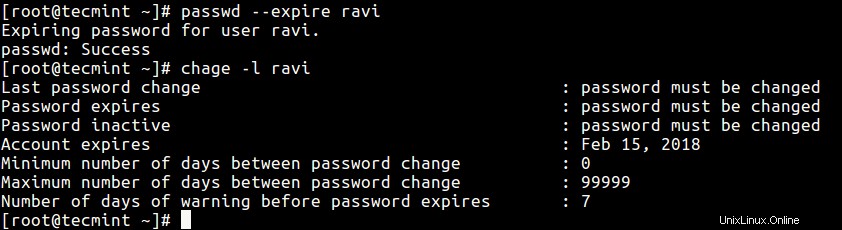
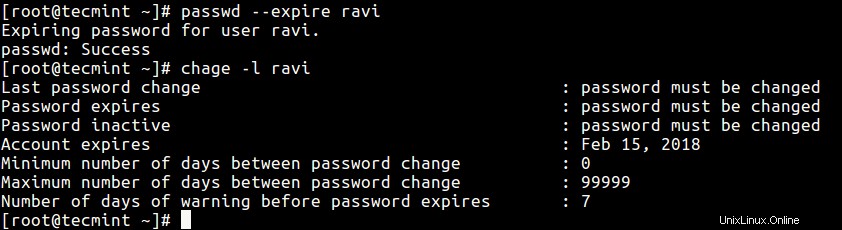
Después de ejecutar el comando passwd arriba, puede ver en la salida del comando cambiar que la contraseña del usuario debe ser cambiada. Una vez que el usuario ravi intenta iniciar sesión la próxima vez, se le pedirá que cambie su contraseña antes de que pueda acceder a un shell como se muestra en la siguiente captura de pantalla.

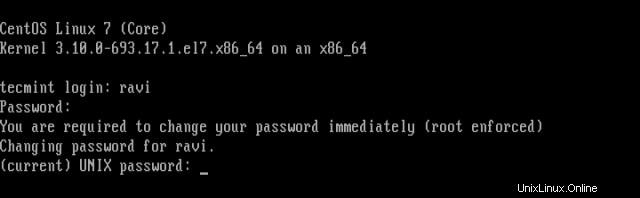
Usando el comando cambiar
Alternativamente, puede usar el comando cambiar , con -d o --lastday opción que establece el número de días desde el 1 de enero de 1970 cuándo se cambió la contraseña por última vez.
Ahora, para configurar la caducidad de la contraseña del usuario, ejecute el siguiente comando especificando el día en cero (0), lo que significa que la contraseña no se ha cambiado desde la fecha anterior (es decir, 1 de enero de 1970 ), por lo que la contraseña ha caducado literalmente y debe cambiarse inmediatamente antes de que el usuario pueda acceder al sistema nuevamente.
# chage --lastday 0 ravi OR # chage --lastday 1970-01-01 ravi
A continuación, compruebe el usuario ravi's información de caducidad y caducidad de la contraseña con el comando cambiar usando -l opción como se muestra.
# chage -l ravi
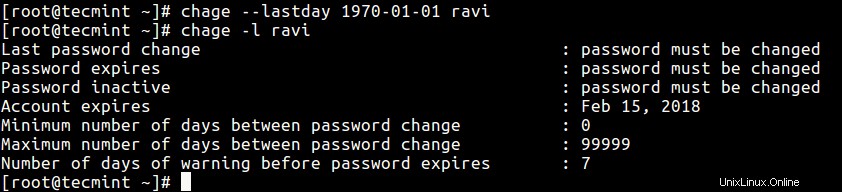
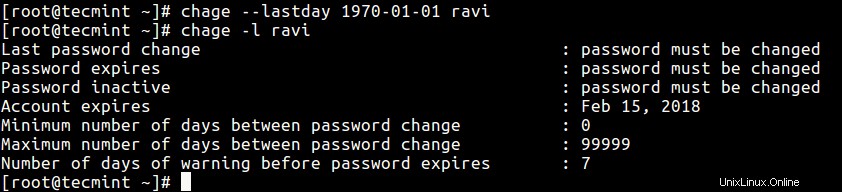
Aquí hay algunas guías de administración de usuarios adicionales para usted.
- 11 formas de encontrar información de cuenta de usuario y detalles de inicio de sesión en Linux
- Cómo eliminar cuentas de usuario con el directorio de inicio en Linux
Conclusión
Siempre se recomienda recordar a los usuarios que cambien las contraseñas de sus cuentas regularmente por razones de seguridad. En este artículo, hemos explicado dos formas de obligar a los usuarios a cambiar su contraseña en el próximo inicio de sesión. Puede hacer cualquier pregunta a través del formulario de comentarios a continuación.